Como colocar hiperlinks externos no PowerPoint
Veja como colocar hiperlink no PowerPoint e deixar suas apresentações mais interativas
Veja como colocar hiperlink no PowerPoint e deixar suas apresentações mais interativas
O PowerPoint é um dos softwares para criar apresentações mais populares existentes. Dentre as várias funções disponíveis no programa do pacote Office, da Microsoft, está a possibilidade de inserir hiperlinks nos textos ou imagens. Isso pode ajudar a tornar seus slides mais atrativos com informações extras. A seguir, explicamos como colocar hiperlink no PowerPoint de forma prática.
Para este tutorial, usamos o PowerPoint existente na versão do Microsoft Office 365.
1. Crie uma nova apresentação no programa ou abra uma já existente;
2. Para inserir um hiperlink num texto, primeiro selecione a palavra, frase ou parágrafo desejado;
3. Feito isso, clique na guia “Inserir”, localizada na barra superior da tela;
4. Selecione a opção “Link” e clique na setinha logo abaixo do nome;
5. Na janela que aparecer, clique em “Inserir Link” (veja imagem abaixo);
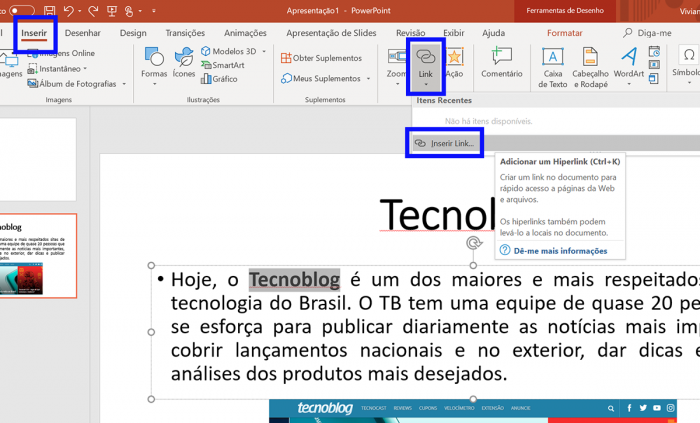
6. Uma nova janela abrirá. Nela, você poderá, por exemplo, editar o texto que será exibido e ainda selecionar o local de origem para criar seu hiperlink;
7. Para usar o endereço de um site, basta ir na parte de “Endereço” (nesta mesma janela) e digitar ou colar o link do site desejado. Ao terminar é só clicar em OK;
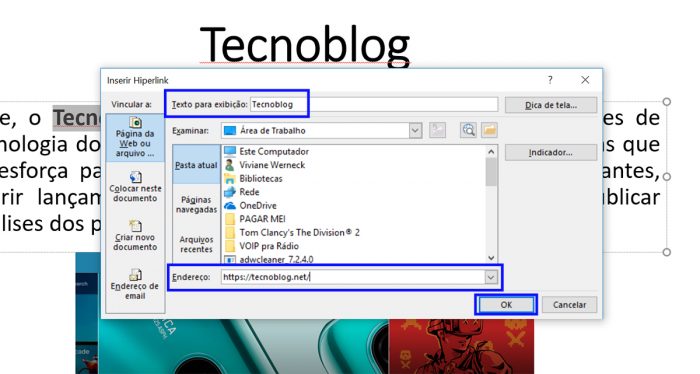
8. Pronto! Você acabou de criar seu hiperlink;
9. Para inserir um link numa imagem, basta repetir os mesmos passos acima. A diferença é que, ao invés de um texto, você deverá selecionar uma foto ou figura (clique sobre ela para isso).
Dica: você também pode selecionar um texto ou uma imagem e usar o atalho no teclado Ctrl + K para adicionar um hiperlink.
Para seguir um link inserido num texto ou imagem, clique sobre ele segurando o botão Ctrl do teclado.
1. Para tirar um link de um texto ou frase, vá até a última palavra que faça parte do hiperlink e pressione a tecla “Backspace”. Ela normalmente fica acima do Enter e é representada por uma seta apontando para a esquerda;
2. Para tirar um link de uma imagem ou figura, clique com o botão direito do mouse sobre ela e selecione a opção “Remover link”.